在现代社会中,无线网络已经成为我们生活中不可或缺的一部分。为了保护网络安全,定期更改路由器密码是一项重要的任务。本文将介绍如何通过电脑轻松修改路由器密...
2025-08-14 3 路由器
在现代家庭和办公室中,光猫路由器作为网络连接的核心设备,其稳定性对我们的工作和生活至关重要。但就像任何技术产品一样,光猫路由器有时也会出现故障。当遇到这种情况时,不少人可能会直接选择寻求技术支持,但很多时候,一些常见的问题其实可以通过自行排查和解决。本文将为您提供一份详尽的故障排查与解决指南,帮助您快速恢复网络连接。
1.1检查电源
确保光猫路由器已经正确连接到电源,并且指示灯显示电源正常。如果指示灯不亮,请检查电源线是否松动或者电源适配器是否损坏。
1.2确认网线连接
接着检查网线连接是否正确。确保光纤跳线和网线两端都牢固插在相应端口上。若有必要,重新插拔网线,确保它们正确连接。

2.1了解各指示灯含义
光猫路由器上的指示灯通常代表不同状态。PON灯代表光纤连接状态,LOS灯代表光信号丢失等。了解这些指示灯的含义能帮助你快速定位问题。
2.2根据指示灯状态排查
如果发现某个指示灯异常(如LOS灯常亮),可以参照产品说明书,按照指示灯的提示进行排查。通常,解决方法可能包括重置设备、重启光猫等步骤。

3.1为何重启
重启光猫路由器是解决许多常见问题的快速方法。重启可以清除设备中的临时错误,并重新建立稳定的网络连接。
3.2重启步骤
简单按下设备上的重启按钮,或者关闭电源,等待几分钟后重新开启。需要注意的是,重启光猫和路由器的顺序也很重要,通常建议先重启光猫。
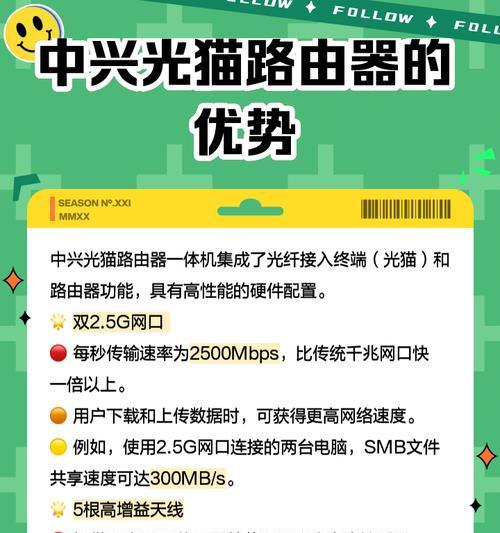
4.1核实账号密码
如果光猫路由器无法连接到互联网,您可能需要检查宽带账号和密码是否输入正确。有时,一个小错误就足以造成连接失败。
4.2如何修改
登录路由器管理界面,找到宽带账号设置部分进行修改。如果不确定如何操作,可以查阅路由器的用户手册。
5.1无线信号干扰
无线信号干扰是导致网络连接不稳定的一个常见原因。您可以尝试更改无线信道,避开潜在的干扰源。
5.2安全设置问题
确保无线网络的安全设置(如WPA2或WPA3)没有错误,这是防止未授权用户访问您的网络的关键。
6.1固件更新的重要性
光猫路由器的固件更新能够带来性能改进、新的功能以及安全补丁。定期检查并更新固件是非常必要的。
6.2如何更新
登录路由器的管理界面,找到固件更新部分。通常,设备会自动提示有可用的更新,或者您可以手动下载最新固件进行更新。
7.1使用诊断工具
许多光猫路由器内置了诊断工具,能够帮助您检测网络连接问题。通过这些工具,您可以快速识别问题所在。
7.2恢复出厂设置
如果上述所有步骤都无法解决问题,您可能需要考虑将光猫路由器恢复到出厂设置。请注意,在执行此操作之前,确保备份了所有重要信息。
8.1光猫路由器故障常见问题
在这里,我们将解答一些读者可能关心的问题:
问:光猫路由器重启后还是无法上网,怎么办?
答:如果重启后依旧无法连接,可以尝试重置光猫路由器到出厂设置,然后重新配置。若问题依旧存在,可能需要联系您的互联网服务提供商(ISP)进行进一步的检查。
问:如何防止光猫路由器过热?
答:确保光猫路由器放置在通风良好的地方,并定期清理灰尘。避免放置在封闭空间内,如柜子中。
通过上述步骤,您应该能够自行解决大多数光猫路由器的常见故障。当然,如果您尝试了所有方法仍然无法解决问题,那么可能需要专业技术人员的帮助了。记住,保持设备的最新固件和软件更新,是维护设备稳定性的关键。
在未来的日子里,随着技术的不断进步,光猫路由器将变得越来越智能化,故障解决也将变得更加简单。现在,您已经学会了基础的故障排查技能,可以更自信地应对未来可能出现的网络问题。
标签: 路由器
版权声明:本文内容由互联网用户自发贡献,该文观点仅代表作者本人。本站仅提供信息存储空间服务,不拥有所有权,不承担相关法律责任。如发现本站有涉嫌抄袭侵权/违法违规的内容, 请发送邮件至 3561739510@qq.com 举报,一经查实,本站将立刻删除。
相关文章
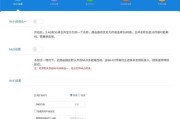
在现代社会中,无线网络已经成为我们生活中不可或缺的一部分。为了保护网络安全,定期更改路由器密码是一项重要的任务。本文将介绍如何通过电脑轻松修改路由器密...
2025-08-14 3 路由器

路由器作为网络通信中的关键设备,承担着数据包的转发和路由选择工作。对于某些型号的路由器,其包装可能采用纸浆材料制成的盒子,以减少环境影响并提供足够的保...
2025-08-09 9 路由器

在无线网络日益普及的今天,确保无线路由器的信号强度和稳定性显得尤为重要。路由器的24GHz频段,也被称为2.4GHz频段,广泛应用于家庭和小型办公室。...
2025-08-03 11 路由器
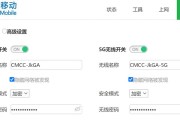
在这个信息时代,网络已成为我们生活中不可或缺的一部分。路由器作为网络连接的关键设备,其设置的便利性和稳定性直接关系到我们的上网体验。越来越多的现代路由...
2025-08-02 14 路由器
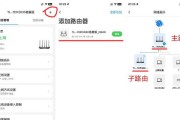
随着网络技术的发展,路由器已成为每个家庭和企业必不可少的网络设备。作为网络设备中的重要成员,普联(TP-Link)路由器以其稳定性和易用性受到广大用户...
2025-08-01 22 路由器

随着网络技术的快速发展,插卡路由器作为一种新兴的网络设备,被广泛应用于家庭、办公室以及公共场所,它以其便捷性和灵活性赢得了用户的青睐。而随着智能电视和...
2025-07-30 18 路由器